 |
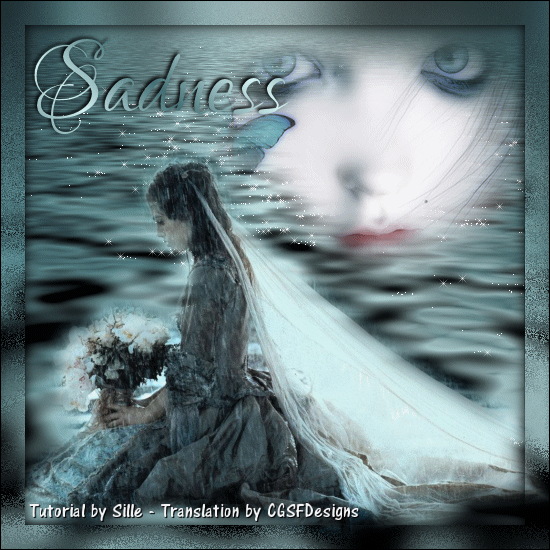
Deze tutorial is auteursrechtelijk beschermd door Sille's Bastelwelt, alle rechten voorbehouden.
Elke verspreiding, zonder voorafgaande schriftelijke toestemming is geheel verboden.
Elke gelijkenis met een andere tutorial is puur toeval.
Deze les is geschreven in PSP X3 op 28-07-2011.
En volledig nagekeken en aangepast op 31-10-2018 in PSPX9.
Ik heb de persoonlijke toestemming van Sille om haar lessen te vertalen uit het Duits.
Wil je deze vertaling linken, dan moet je Sille daarvoor persoonlijk toestemming om vragen !!!
Ik ben alleen maar de vertaler, de auteursrechten liggen volledig bij Sille.
Vielen Dank Sille, das ich Ihnen schöne Lektionen im Niederländisch Übersetzen kann.
Claudia.
Materialen :
Filters :
Graphics Plus - Cross Shadow.
Flaming Pear - Flood.
Toadies - Blast'n Blur.
Xenofex 2 - Constellation.
Animatie Shop :
Kleurenpallet :
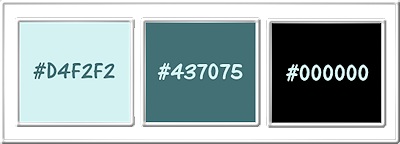
1ste kleur = #D4F2F2
2de kleur = #437075
3de kleur = #000000
Wanneer je met eigen kleuren werkt speel dan met de mengmodus en/of dekking naar eigen inzicht.
Klik op onderstaande banner om naar de originele les te gaan :


1.Open een Nieuwe afbeelding van 500 x 500 px, transparant.
Open uit de materialen de tube "F-NOV2007-12" of neem een eigen tube.
Neem uit de tube een donkere Voorgrondkleur en een lichte Achtergrondkleur.
De bovenstaande kleuren zijn mijn gekozen kleuren.
Klik met de muis in de Voorgrondkleur en daarna op het tabblad "Verloop".
Maak een Verloop met deze instellingen :
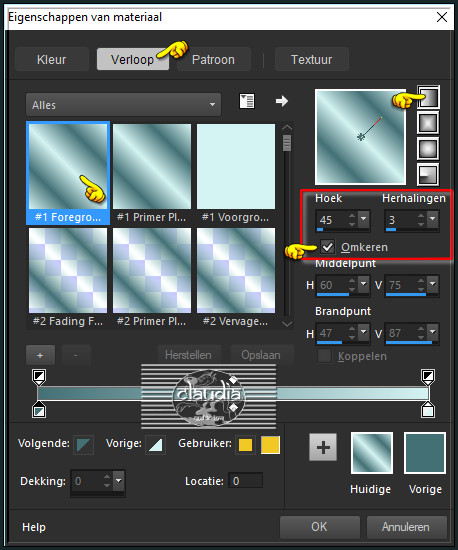
Ga terug naar je werkje.
Vul de afbeelding met het Verloop.
Aanpassen - Vervagen - Gaussiaanse vervaging : Bereik = 20.
Effecten - Insteekfilters - Graphics Plus - Cross Shadow :
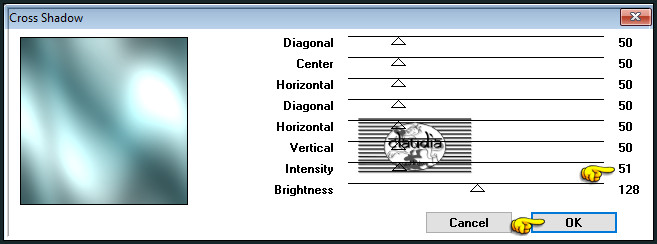
Effecten - Insteekfilters - Flaming Pear - Flood : Kleur = 3de kleur
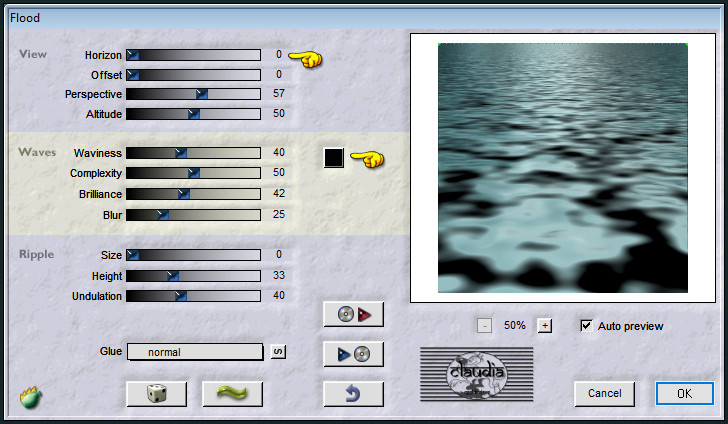
Lagen - Eigenschappen : hernome deze laag "Achtergrond".

2.
Open uit de materialen de tube "Bild6".
Bewerken - Kopiëren.
Ga terug naar je werkje.
Bewerken - Plakken als nieuwe laag.
Afbeelding - Formaat wijzigen : 70%, formaat van alle lagen wijzigen niet aangevinkt.
Aanpassen - Scherpte - Verscherpen.
Plaats de tube rechts bovenaan op je werkje :
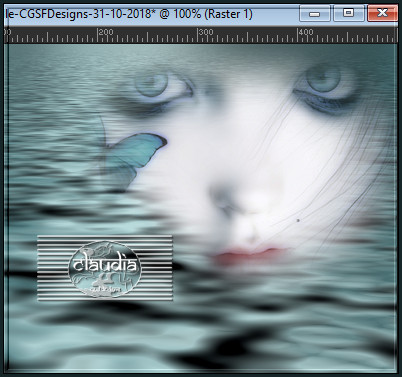
Open uit de materialen de tube "F-NOV2007-12".
Bewerken - Kopiëren.
Ga terug naar je werkje.
Bewerken - Plakken als nieuwe laag.
Plaats de tube naar onderen en iets naar rechts toe :

Afhankelijk van je eigen smaak, verklein je eventueel de tube en zet je de Mengmdus op Luminantie (oud).

3.
Lagen - Nieuwe rasterlaag.
Selecties - Alles selecteren.
Effecten - 3D-Effecten - Gestanst :
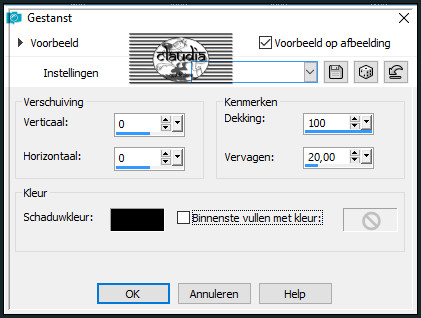
Selecties - Niets selecteren.

4.
Activeer de onderste laag in het Lagenpallet (= Achtergrond).
Bewerken - Kopiëren.
Lagen - Nieuwe rasterlaag.
Lagen - Schikken - Omlaag.
Afbeelding - Doekgrootte :
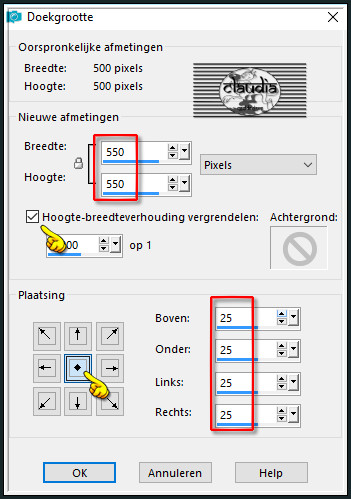
Selecties - Alles selecteren.
Bewerken - Plakken in selectie (werkje zit in het geheugen).
Selecties - Niets selecteren.
Effecten - Insteekfilters - Toadies - Blast'n Blur :
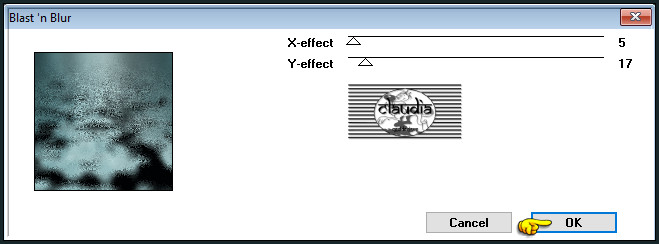
Effecten - Insteekfilters - Graphics Plus - Cross Shadow : de instellingen staan goed.

5.
Lagen - Nieuwe rasterlaag.
Lagen - Schikken - Vooraan.
Selecties - Alles selecteren.
Selecties - Wijzigen - Inkrimpen : Aantal pixels = 1.
Selecties - Omkeren.
Zoom je werkje goed in en vul de selectie met de 3de kleur.
Selecties - Niets selecteren.

6.
Activeer het Tekstgereedschap en met een font en grootte en kleur naar keuze en gemaakt als vector,
typ je de tekst "Sadness" of neem een tekst dat beter bij jouw werkje past.
Lagen - Omzetten in rasterlaag.
Effecten - 3D-Effecten - Slagschaduw :
Verticaal = -2
Horizontaal = -2
Dekking = 100
Vervaging = 5
Kleur = Zwart (#000000)
Plaats de tekst links bovenaan :
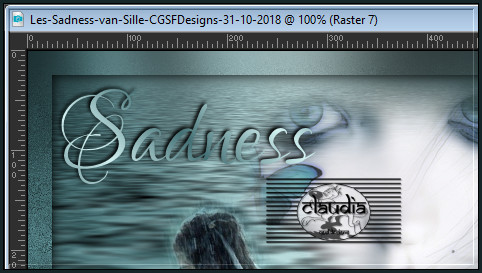
Lagen - Nieuwe rasterlaag.
Plaats hierop je watermerkje.

7.
Ga naar het Lagenpallet en dupliceer de laag "Achtergrond" 2 x zodat je 3 dezelfde lagen hebt :
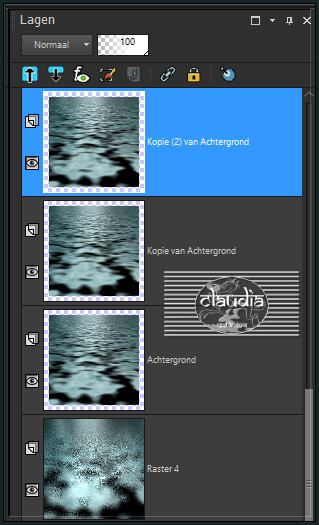
De bovenste van deze 3 lagen is de actieve laag (= Kopie (2) van Achtergrond).
Effecten - Insteekfilters - Alien Skin Xenofex 2 - Constellation :
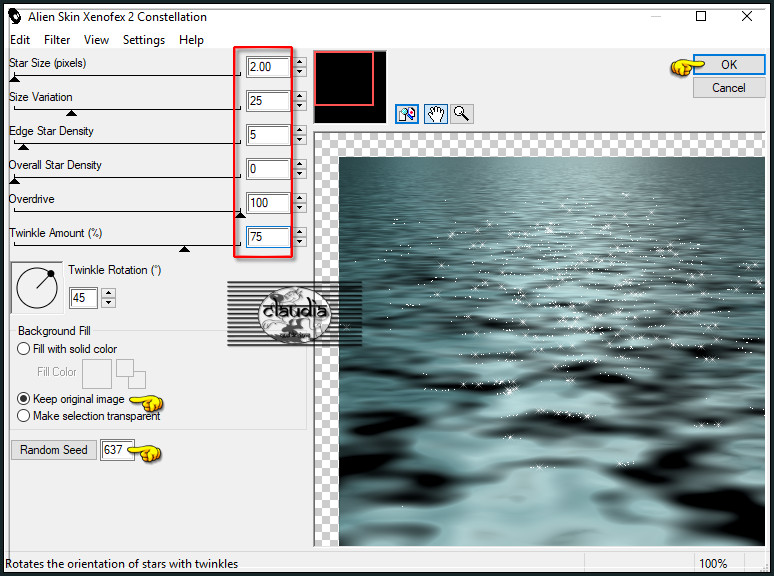
Zet de zichtbaarheid van deze laag uit door op het oogje te klikken in het Lagenpallet.
Activeer de middelste van de 3 lagen (= Kopie van Achtergrond).
Effecten - Insteekfilters - Alien Skin Xenofex 2 - Constellation : neem dezelfde instellingen als hierboven,
maar druk nu 1 x op de knop "Random Seed" en daarna op OK.
Zet de zichtbaarheid van deze laag ook uit.
Activeer nu de onderste van deze 3 lagen (= Achtergrond).
Effecten - Insteekfilters - Alien Skin Xenofex 2 - Constellation : neem opnieuw dezelfde instellingen als hierboven,
en druk nogmaals op de knop "Random Seed" en daarna op OK.
Deze laag blijft nu de actieve laag !!!
Bewerken - Kopiëren speciaal - Samengevoegd kopiëren.

8.
OPEN NU ANIMATIE SHOP (= AS).
*****
Bewerken - Plakken - Als nieuwe animatie.
Ga terug naar PSP.
Sluit nu de laag "Achtergrond" en activeer en open de laag "Kopie van Achtergrond".
Bewerken - Kopiëren speciaal - Samengevoegd kopiëren.
Ga terug naar AS.
Bewerken - Plakken - Na actieve frame.
Ga terug naar PSP.
Sluit nu de laag "Kopie van Achtergrond" en activeer en open de laag "Kopie (2) van Achtergrond".
Bewerken - Kopiëren speciaal - Samengevoegd kopiëren.
Ga terug naar AS.
Bewerken - Plakken - Na actieve frame.
We blijven in AS.
Bewerken - Alles selecteren.
Animatie - Eigenschappen voor frame :

Kijk even hoe de animatie loopt door op dit icoontje te klikken :
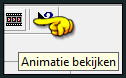
De animatie stoppen doe je door op het zelfde icoontje te klikken.
Sla je werkje op als GIF-formaat en daarmee ben je aan het einde gekomen van deze mooie les van Sille.

© Claudia - November 2018.




